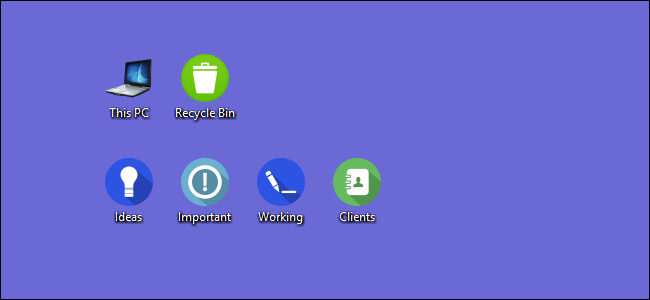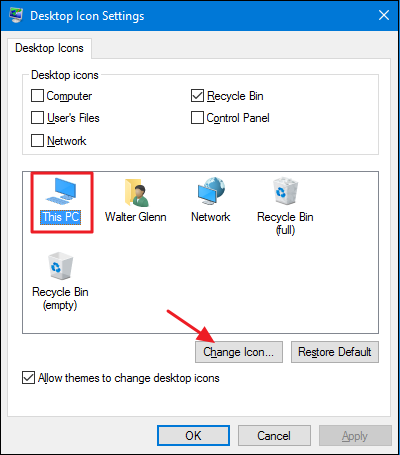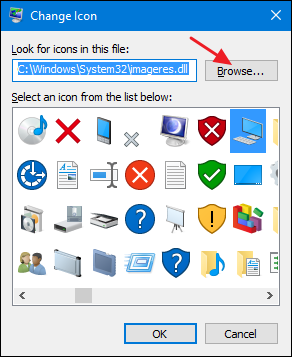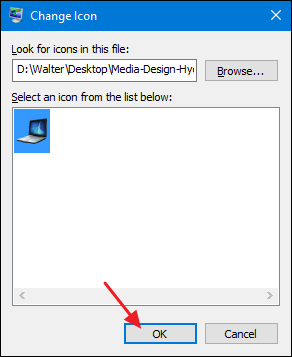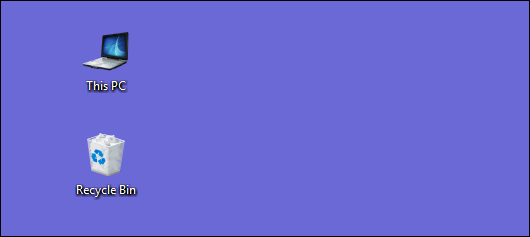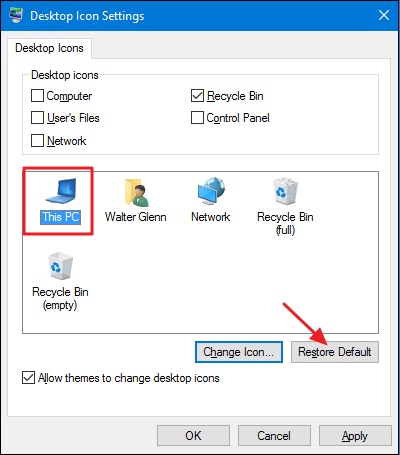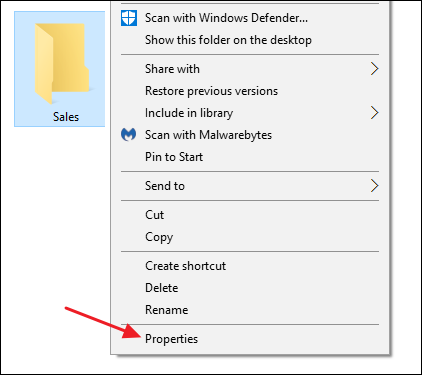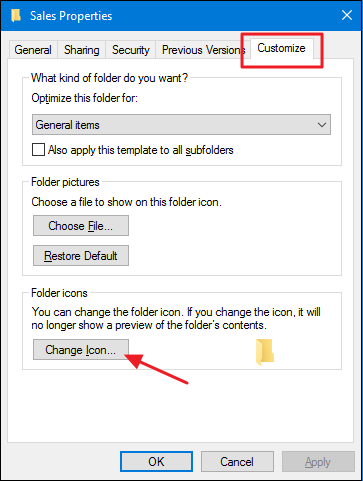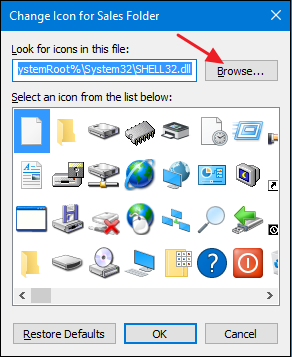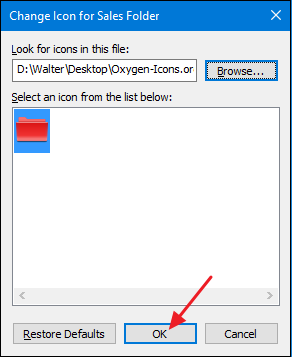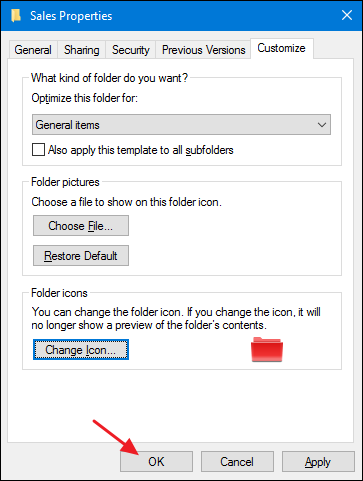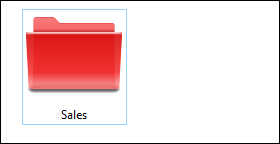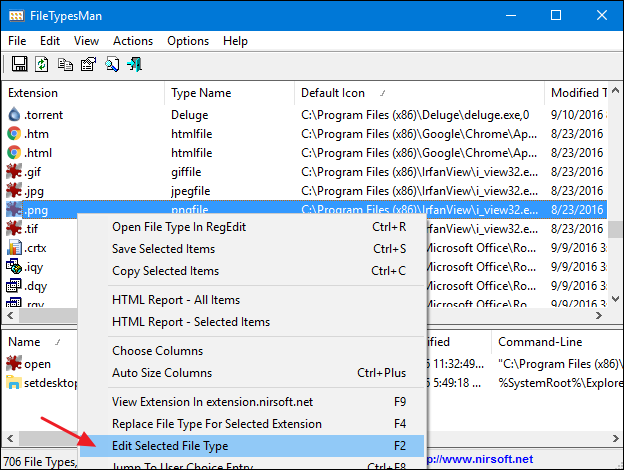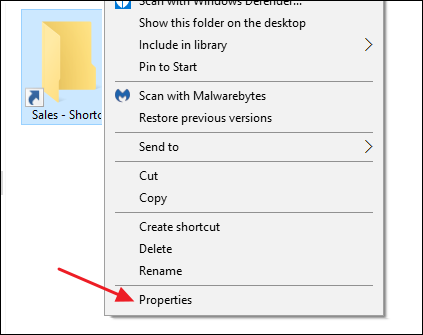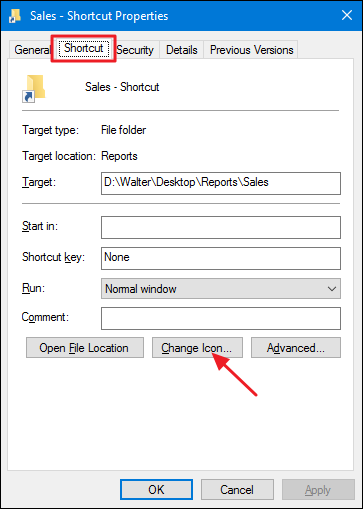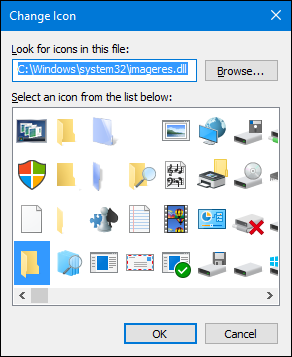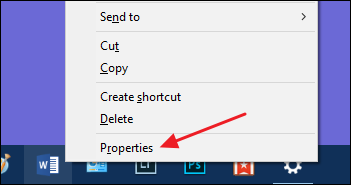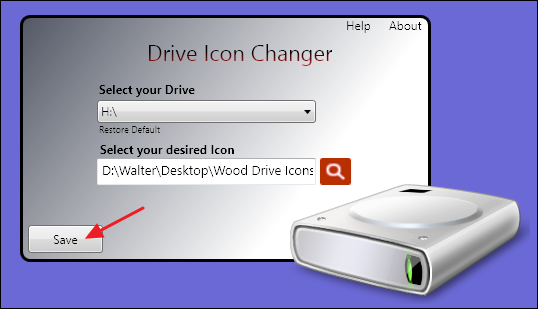如何在Windows中自定義圖標
個性化您的圖標是使PC獨一無二的好方法。讓我們來看看Windows允許您自定義圖標的不同方式。
相關:如何使任何圖像的高解析度Windows 7圖標
Windows有一些你可以選擇的內置圖標,但是你可以從IconArchive,DeviantArt和Iconfinder這樣的網站下載無數的圖標 – 所有這些圖標都有大量的免費圖標。如果你找不到自己喜歡的東西,你甚至可以從任何圖像中製作出高解析度的圖標。
獲得夢想的圖標後,將它們保存在安全的地方 – 其中一些過程將要求它們保留在PC上的特定位置。在其他情況下,你可能會想要它們,以防萬一出錯,你必須重新應用它們。
更改桌面圖標(計算機,回收站,網路等)
此PC,網路,回收站和用戶文件夾等圖標都被視為「桌面圖標」,即使現代版本的Windows未在桌面上顯示所有這些圖標。 Windows 8和10不會顯示除回收站之外的任何桌面圖標,甚至Windows 7也不會顯示所有這些圖標。有關完整的概述,請查看我們的指南,以恢復Windows 7,8或10中丟失的桌面圖標。
但您仍然可以更改這些圖標在系統中其他位置的顯示方式。為此,您需要訪問「桌面圖標設置」窗口以打開和關閉這些圖標或更改相關圖標。在Windows 10中,您可以通過「設置」>「個性化」>「主題」>「桌面圖標設置」訪問此窗口。在Windows 8和10中,它是控制面板>個性化>更改桌面圖標。
使用「桌面圖標」部分中的複選框選擇桌面上所需的圖標。要更改圖標,請選擇要更改的圖標,然後單擊「更改圖標」按鈕。
在「更改圖標」窗口中,您可以從內置Windows圖標中選擇所需的任何圖標,也可以單擊「瀏覽」找到自己的圖標文件。
如果瀏覽自己的圖標,則可以選擇任何EXE,DLL或ICO文件。選擇文件後,「更改圖標」窗口將顯示所選文件中包含的圖標。單擊所需的那個,然後單擊「確定」。在這裡,我們將「此PC」圖標更改為使用看起來更像是筆記本電腦而非桌面的圖標。
更改圖標後,您應該會在文件瀏覽器,桌面和文件夾打開時的任務欄中看到新圖標。
如果您想要撤消更改,您可以隨時返回「桌面圖標設置」窗口,選擇要更改的圖標,然後單擊「恢復默認值」。
更改文件夾圖標
更改文件夾的圖標不僅是一個很好的方式,而且還可以引起對重要項目的注意。要更改文件夾圖標,請右鍵單擊要更改的文件夾,然後選擇「屬性」。
在文件夾的屬性窗口中,切換到「自定義」選項卡,然後單擊「更改圖標」按鈕。
在「更改圖標」窗口中,您可以從內置Windows圖標中選擇所需的任何圖標,也可以單擊「瀏覽」找到自己的圖標。
如果瀏覽自己的圖標文件,則可以選擇任何EXE,DLL或ICO文件。選擇文件後,「更改圖標」窗口將顯示所選文件中包含的圖標。單擊所需的那個,然後單擊「確定」。在這裡,我們將此文件夾的圖標更改為紅色,以使其更突出。
然後返回屬性窗口,單擊「確定」。
該文件夾現在應顯示新圖標。
此功能的工作原理是在包含幾行數據的文件夾中創建一個隱藏的Desktop.ini文件,如下所示:
(.ShellClassInfo)
IconResource = d:沃爾特文件圖標氧Icons.org – 氧 – 商家文件夾-red.ico,0
(視圖狀態)
模式=
VID =
FolderType =通用
這是您絕對必須將ICO文件保存在應用圖標時的任何位置的情況之一。把它放在你知道你不會先刪除它的地方,或隱藏ICO文件。
如果您想微調文件夾在PC上的外觀和操作方式,您還應該探索如何使用Windows的五個模板自定義文件夾視圖以及如何在Windows中自定義文件夾視圖設置。
更改文件類型的圖標
您還可以更改特定文件類型的圖標(以特定擴展名結尾的文件類型),以便該類型的所有文件都使用新圖標。為什麼還要這麼做呢?例如,假設您使用的圖像編輯程序對其支持的所有不同類型的圖像文件使用基本相同的圖標 – PNG,JPG,GIF等。如果每種文件類型使用不同的圖標,您可能會發現它更方便,因此它們更容易區分 – 特別是如果您在同一文件夾中保留多種文件類型。
不幸的是,在Windows中沒有內置的方法可以做到這一點。相反,您需要下載免費工具來完成這項工作:Nirsoft的文件類型管理器。我們有一個完整的指南,使用文件類型管理器來更改某個文件類型的圖標,所以如果您認為這對您有用,請閱讀它
但是,文件類型管理器不擅長處理的一種類型的文件是可執行(EXE)文件。為此,我們有另一個免費工具推薦:Resource黑客。當然,我們還有一個使用它來修改EXE文件圖標的指南。
更改任何快捷方式的圖標
在Windows中更改快捷方式的圖標也非常簡單,無論是應用程序,文件夾甚至命令提示符命令的快捷方式,都可以正常工作。右鍵單擊該快捷方式,然後選擇「屬性」。
在「快捷方式」選項卡上,單擊「更改圖標」按鈕。
這將打開我們已經看過幾次的標準「更改圖標」窗口。選擇一個默認圖標或瀏覽到包含圖標的任何EXE,DLL或ICO文件。製作和應用您的選擇後,您將在文件瀏覽器,桌面或任務欄上看到新圖標,如果您將快捷方式固定在那裡。
如果需要,您甚至可以通過刪除(或更改)箭頭覆蓋或阻止Windows添加「 – 快捷方式」文本來進一步自定義這些快捷方式圖標。
更改固定到任務欄的應用程序的圖標
固定到任務欄的圖標實際上是快捷方式 – 它們沒有箭頭覆蓋和通常與快捷方式相關聯的「 – 快捷方式」文本。因此,您可以使用與自定義任何快捷方式圖標幾乎相同的方式自定義其圖標。你只需要記住一些事情:
- 您只能自定義實際固定到任務欄的應用程序的圖標。如果圖標僅在任務欄上,因為該應用程序當前正在運行且未固定在那裡,則無法對其進行自定義。所以,先把它錨定。
- 如果應用已固定但當前正在運行,則您需要先關閉應用,然後才能更改快捷方式圖標。
- 只需右鍵單擊固定應用程序即可顯示應用程序的跳轉列表。要改為訪問常規上下文菜單,請在按住Shift鍵的同時右鍵單擊該圖標。從該菜單中選擇「屬性」,然後您將從上一節熟悉該過程的其餘部分。
在文件瀏覽器中更改任何驅動器的圖標
在Windows中沒有簡單的內置方法來更改驅動器的圖標。這並不意味著你不能這樣做。簡單的方法是使用名為Drive Icon Changer的免費應用程序。還有一種方式有點不同,涉及一點註冊表編輯。您可以在我們的Windows更改驅動器圖標指南中閱讀有關這兩種方法的所有信息。
Drive Icon Changer是最簡單的方法,但如果您不想使用額外的軟體,可以從註冊表中執行此操作。
希望這能為您提供有關更改圖標的足夠信息,以便您可以按照自己的方式進行操作。